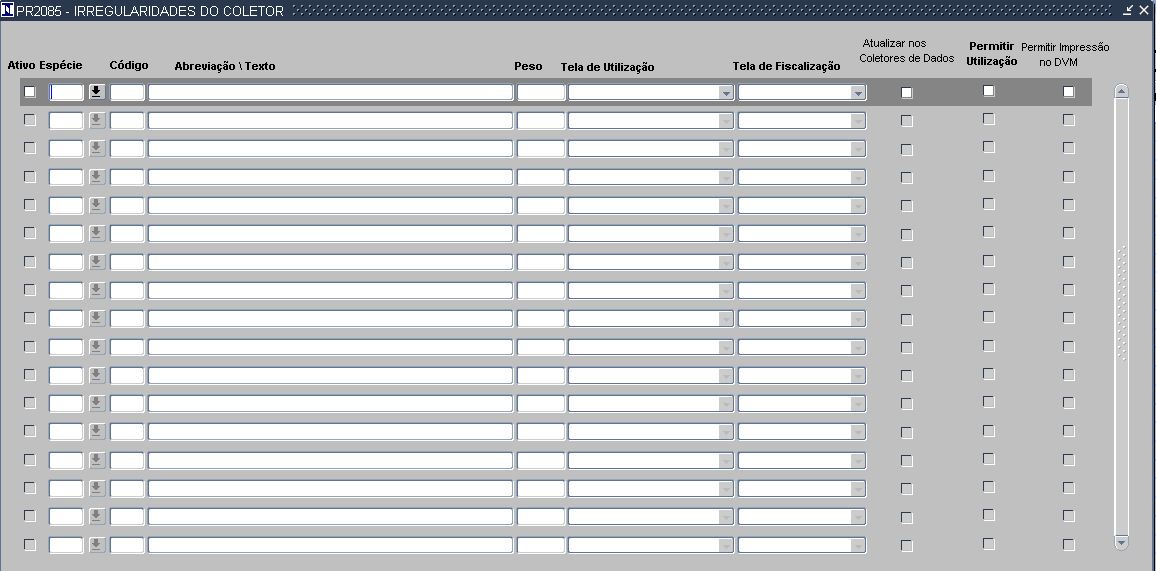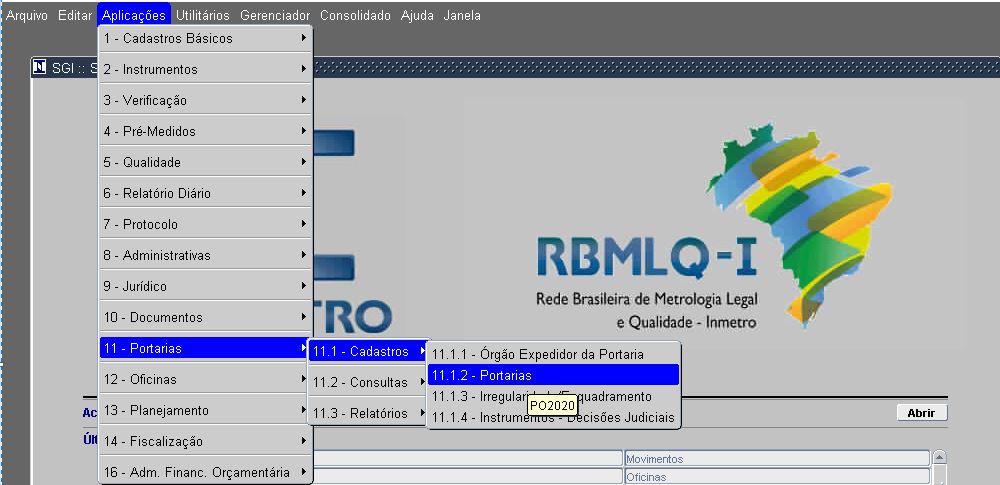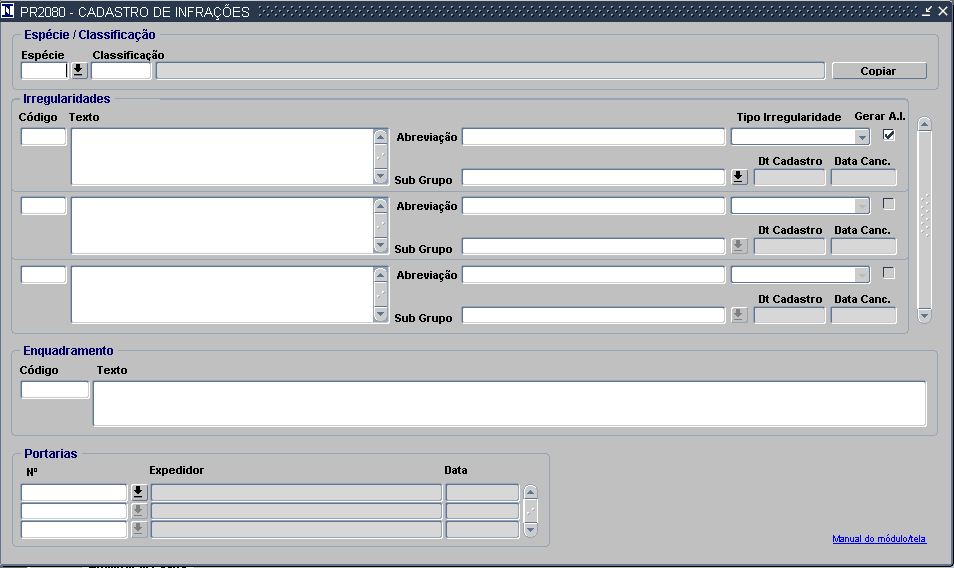Mudanças entre as edições de "3.1.1.1.8 - Irregularidades do Coletor (PR2085)"
| Linha 26: | Linha 26: | ||
-'' '''Código''' '' - é o código da irregularidade informado no programa PR2080 citado acima.<br><br> | -'' '''Código''' '' - é o código da irregularidade informado no programa PR2080 citado acima.<br><br> | ||
-'' '''Abreviação\Texto''' '' - é o texto da irregularidade referente o campo "Código".<br><br> | -'' '''Abreviação\Texto''' '' - é o texto da irregularidade referente o campo "Código".<br><br> | ||
| − | |||
| − | |||
'''Nota:''' A partir do campo "Peso" o usuário poderá incluir/alterar ou excluir dados na tela . | '''Nota:''' A partir do campo "Peso" o usuário poderá incluir/alterar ou excluir dados na tela . | ||
| Linha 35: | Linha 33: | ||
Para "limpar" os dados da tela, clica em '''"F7"''' e neste momento pode pesquisar, por exemplo, pela "Espécie" informando neste no campo a sigla "BO" e depois clicando "F8". | Para "limpar" os dados da tela, clica em '''"F7"''' e neste momento pode pesquisar, por exemplo, pela "Espécie" informando neste no campo a sigla "BO" e depois clicando "F8". | ||
| − | ''' | + | -'' '''Peso -''' '' a numeração informada neste campo é referente o indicativo para gerar ou não auto de infração, por exemplo. |
1 - Não gera auto de Infração | 1 - Não gera auto de Infração | ||
| Linha 41: | Linha 39: | ||
5 - Gera auto de infração | 5 - Gera auto de infração | ||
| − | + | -'' '''Tela de Utilização''' '' - o usuário informa aonde consta a irregualridade.Para selecionar basta clicar na seta indicativa no campo onde temos; "Nenhuma", "Instrumentos", "Proprietários", "Instrumentos/Proprietários", "Termo Ocorrência" , "Termo Proprietário" ou "Null".<br><br> | |
| − | + | -'' '''Tela de Fiscalização''' '' - é informado aonde será feito a fiscalização. Clicando na seta indicativa no campo tempos as seguintes opções; "Nenhuma", "Produtos", "Massa do Prato", "Tara do Instrumento" ou "Null".<br><br> | |
| − | ''' | + | -'' '''Atualizar no Coletores de Dados''' '' - quando este flag estiver marcado siginfica que o registro tem que ir para os coletores de dados. |
| − | + | -'' '''Permite Utilização -''' '' estando o flag marcado indica que o instrumento pode ser usado.e caso não esteja o mesmo não deverá ser utilizado. | |
| − | + | -'' '''Permite impressão do DVM''' '' - informa se o equipamento permite a impressão do Demonstrativo de Verificação Metrologica | |
| − | |||
| − | Para selecionar basta clicar na seta indicativa no campo onde temos; "Nenhuma", "Instrumentos", "Proprietários", "Instrumentos/Proprietários", "Termo Ocorrência" , "Termo Proprietário" ou "Null". | ||
| − | |||
| − | |||
| − | |||
| − | ''' | ||
| − | |||
| − | |||
| − | |||
| − | |||
| − | |||
| − | |||
| − | |||
| − | ''' | ||
| − | |||
| − | |||
| − | |||
| − | ''' | ||
| − | |||
| − | |||
| − | |||
| − | ''' | ||
| − | |||
| − | |||
'''Nota:''' Depois que realizar as atualizações dos dados clicar em "F10" ou no [[File:Salvar.JPG]] , localizado na barra de ferramentas do SGI, para salvar as informações. | '''Nota:''' Depois que realizar as atualizações dos dados clicar em "F10" ou no [[File:Salvar.JPG]] , localizado na barra de ferramentas do SGI, para salvar as informações. | ||
Edição das 14h28min de 9 de setembro de 2020
Cadastro - Irregularidades do Coletor
Processos
Tela
com os seguintes campos:
Observação: Os campos "Ativo", "Especie", "Código" e Abreviação\texto" não serão preenchidos neste cadastro.
O cadastro destes campos é feito no \\Aplicações\Portarias\Cadastros\Irregularidade/Enquadramento.
onde temos esta tela
Para mais informações sobre o preenchimento dos campos desta tela, consultar 11.1.3 - Irregularidade/Enquadramento (PR2080)
- Ativo - indica se a irregularidade esta Ativa ou não para aquela determinada "espécie" e "código".
- Espéce - - indica qual a espécie do instrumento, por exemplo; BO que significa Bomba Medidora
- Código - é o código da irregularidade informado no programa PR2080 citado acima.
- Abreviação\Texto - é o texto da irregularidade referente o campo "Código".
Nota: A partir do campo "Peso" o usuário poderá incluir/alterar ou excluir dados na tela .
Para exibir todos os dados na tela clica em "F8".
Para "limpar" os dados da tela, clica em "F7" e neste momento pode pesquisar, por exemplo, pela "Espécie" informando neste no campo a sigla "BO" e depois clicando "F8".
- Peso - a numeração informada neste campo é referente o indicativo para gerar ou não auto de infração, por exemplo.
1 - Não gera auto de Infração
5 - Gera auto de infração
- Tela de Utilização - o usuário informa aonde consta a irregualridade.Para selecionar basta clicar na seta indicativa no campo onde temos; "Nenhuma", "Instrumentos", "Proprietários", "Instrumentos/Proprietários", "Termo Ocorrência" , "Termo Proprietário" ou "Null".
- Tela de Fiscalização - é informado aonde será feito a fiscalização. Clicando na seta indicativa no campo tempos as seguintes opções; "Nenhuma", "Produtos", "Massa do Prato", "Tara do Instrumento" ou "Null".
- Atualizar no Coletores de Dados - quando este flag estiver marcado siginfica que o registro tem que ir para os coletores de dados.
- Permite Utilização - estando o flag marcado indica que o instrumento pode ser usado.e caso não esteja o mesmo não deverá ser utilizado.
- Permite impressão do DVM - informa se o equipamento permite a impressão do Demonstrativo de Verificação Metrologica
Nota: Depois que realizar as atualizações dos dados clicar em "F10" ou no